Користувачі Linux знають, що Nvidia відома розробкою високоякісних драйверів. Саме тому багато хто з них обирає графічні процесори Nvidia, а не AMD, для своїх Linux-систем. Однак, хоча драйвери Nvidia і відзначаються своєю якістю, процес їх встановлення може бути дещо складним. Навіть попри їхню перевагу над драйверами Radeon від AMD, користувачі часто стикаються з труднощами при спробі налаштувати коректну роботу цих драйверів на своїх Linux-комп’ютерах.
Якщо ви коли-небудь відчували проблеми з функціонуванням вашої відеокарти Nvidia, не хвилюйтеся, адже ми розглянемо все необхідне для забезпечення належної роботи сучасних драйверів графічних процесорів Nvidia.
Інструкції для Ubuntu
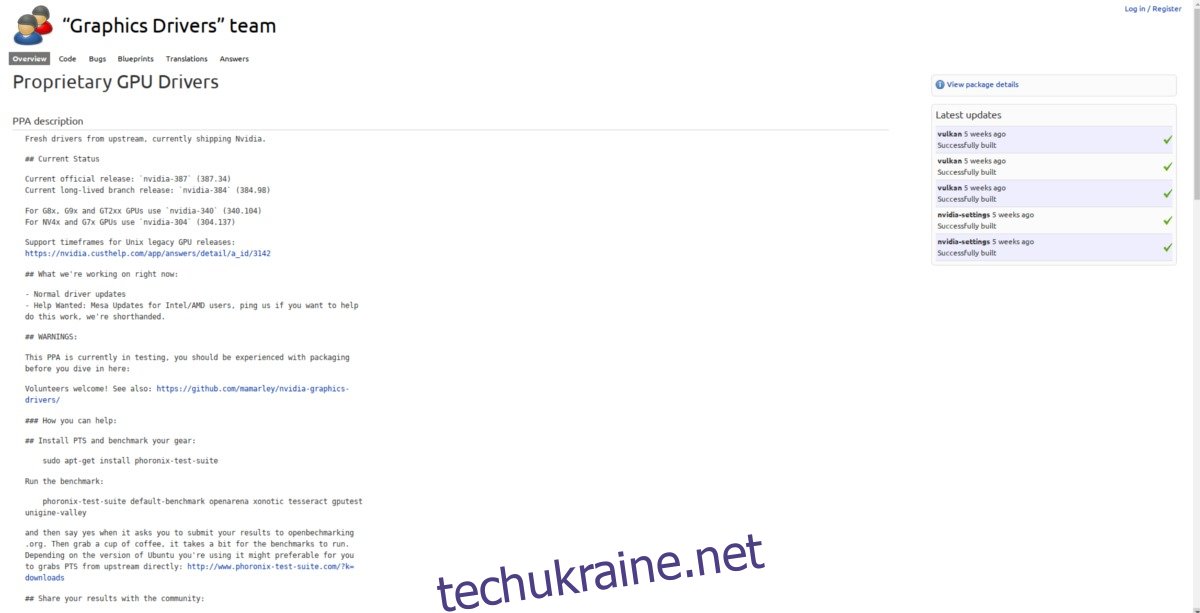
Власники Ubuntu можуть легко отримати найсвіжіші драйвери графічного процесора Nvidia, використовуючи PPA. Щоб активувати цей PPA, відкрийте термінал та введіть:
sudo add-apt-repository ppa:graphics-drivers/ppa
Після інтеграції цього нового PPA в систему, потрібно оновити джерела програмного забезпечення Ubuntu, щоб відобразити внесені зміни:
sudo apt update
Коли оновлення джерел програмного забезпечення завершиться, необхідно також оновити вашу систему Ubuntu. Проведіть оновлення програмного забезпечення за допомогою наступної команди:
sudo apt upgrade -y
Зверніть увагу: додавання “-y” наприкінці команди дозволить уникнути необхідності підтвердження кожного оновлення, натискаючи “Y” на клавіатурі.
Коли усі оновлення будуть встановлені, встановіть останні драйвери графічного процесора Nvidia:
sudo apt install nvidia-graphics-drivers-390 nvidia-settings vdpauinfo vulkan libvdpau
Варто зауважити, що на момент написання цієї статті остання доступна версія драйверів Nvidia для Linux є 390. Для зміни версій скористайтеся меню “Додаткові драйвери” в налаштуваннях системи. Там ви зможете переглянути та встановити різні версії драйверів Nvidia.
Інструкції для Debian
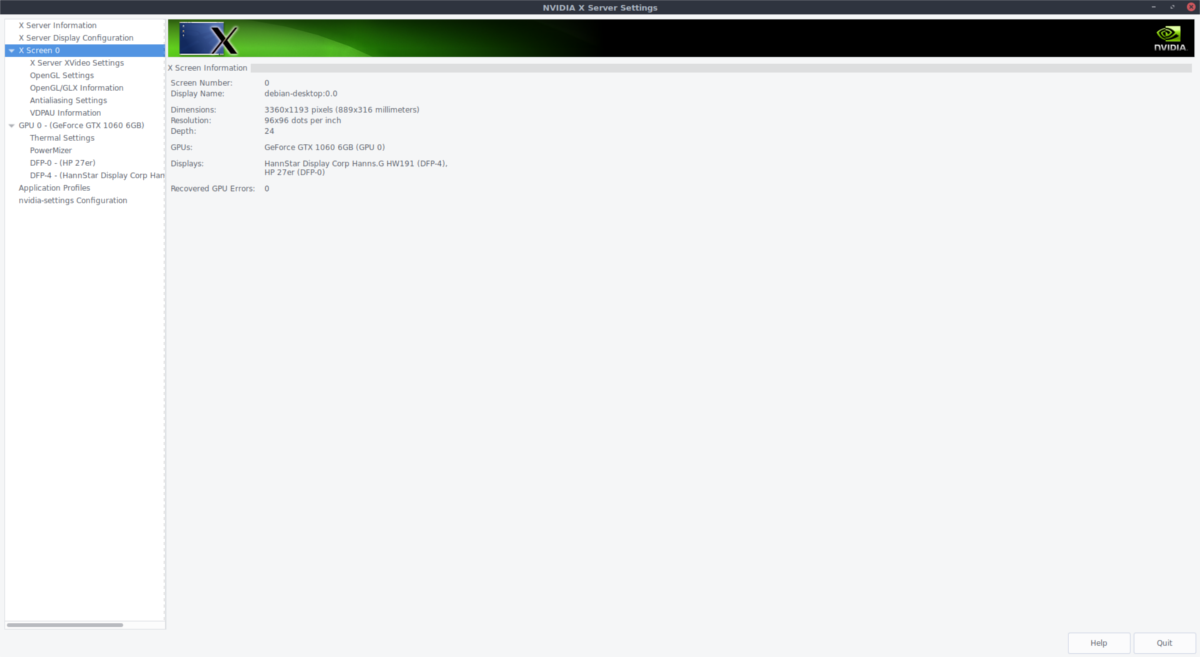
У стабільній версії Debian зазвичай немає найновіших драйверів графічного процесора Nvidia через особливості процесу розробки Debian. Для використання останніх драйверів Nvidia, необхідно спочатку перетворити вашу інсталяцію Debian на гілку Unstable (нестабільна).
Важливо: Переконайтеся, що в файлі `sources.list` увімкнено “non-free” (невільне), інакше драйвери Nvidia не зможуть встановитися.
Щоб перейти на нестабільну версію, відкрийте файл `sources.list` за допомогою текстового редактора Nano:
sudo nano /etc/apt/sources.list
Замініть усі посилання зі “stable”, “wheezy” та іншими назвами випусків Debian на “unstable”. Наприклад:
deb https://ftp2.fr.debian.org/debian/ unstable main contrib non-free
Збережіть файл, натиснувши Ctrl + O, а потім виконайте оновлення дистрибутива:
sudo apt-get update
sudo apt-get dist-upgrade
Після завершення оновлення, встановіть aptitude. Це спростить встановлення драйверів:
sudo apt install aptitude
Також потрібно буде додати 32-розрядну архітектуру для встановлення 32-розрядних драйверів Nvidia:
sudo dpkg --add-architecture i386
Нарешті, встановіть останні драйвери Nvidia для Debian Unstable:
sudo aptitude -r install nvidia-kernel-dkms nvidia-settings libgl1-nvidia-glx:i386
Інструкції для Arch Linux
Для сучасних графічних процесорів Nvidia отримати останній драйвер в Arch Linux дуже просто:
sudo pacman -S nvidia
Для отримання останніх 32-розрядних пакетів (необхідних для ігор в Steam) введіть:
sudo pacman -S nvidia nvidia-libgl lib32-nvidia-libgl nvidia-settings
Для коректної роботи драйверів Nvidia в Arch Linux потрібно активувати службу systemd “nvidia-persistenced”. Без цього драйвери можуть працювати, але активація цієї служби є важливою для запобігання можливих помилок:
sudo systemctl enable nvidia-persistenced.service
І запустіть її:
sudo sudo systemctl start nvidia-persistenced.service
Інструкції для Fedora
Існує кілька способів встановлення драйверів Nvidia на Fedora, але найпростіший – використовувати репозиторії Negativo17.org. Для початку відкрийте вікно терміналу та оновіть усі пакети у системі за допомогою DNF:
sudo dnf update
Fedora не підтримує пропрієтарні драйвери Linux, тому після оновлення потрібно додати нове сховище програмного забезпечення:
sudo dnf config-manager --add-repo=https://negativo17.org/repos/fedora-nvidia.repo
Після додавання репозиторію, у терміналі більше нічого робити не потрібно. Просто відкрийте Gnome Software, знайдіть “Nvidia Linux Graphics Driver” і встановіть його. Після завершення інсталяції перезавантажте комп’ютер.
Інструкції для Suse
Suse має хорошу підтримку Nvidia. Для встановлення драйверів відкрийте термінал і введіть наведені нижче команди:
Інструкції для Leap
Спочатку видаліть пакет `drm-kmp-default`, оскільки він конфліктує з пакетами Nvidia в SUSE:
sudo zypper rm drm-kmp-default
Потім додайте репозиторій драйверів Nvidia для Leap 42.3:
sudo zypper addrepo --refresh https://http.download.nvidia.com/opensuse/leap/42.3 NVIDIA
Нарешті, встановіть драйвери:
sudo zypper install-new-recommends
Після завершення інсталяції, перезавантажте комп’ютер.
Інструкції для Tumbleweed
sudo zypper addrepo --refresh https://http.download.nvidia.com/opensuse/tumbleweed NVIDIA sudo zypper install-new-recommends
Так само як і у випадку з Leap, після завершення інсталяції перезапустіть систему. Після входу в систему драйвери Nvidia повинні працювати.
Загальні інструкції для Linux
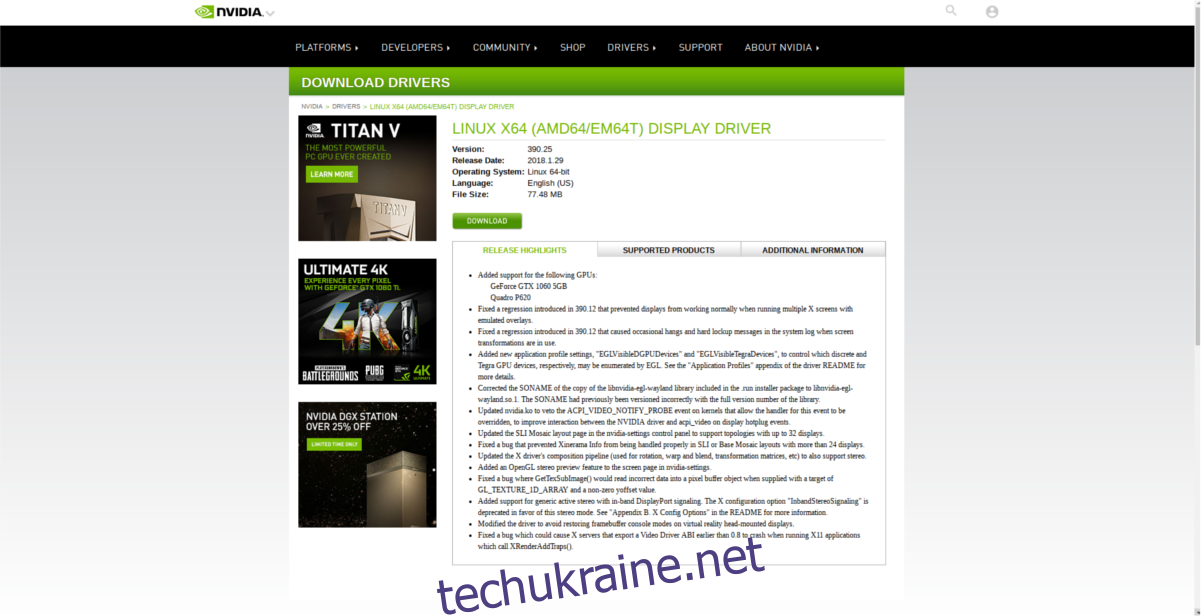
Nvidia підтримує багато дистрибутивів Linux, випускаючи двійковий пакет для різних операційних систем. Процес встановлення цих драйверів може бути тривалим. Через це ми створили окремий посібник саме для цього.
Майте на увазі, що немає необхідності встановлювати бета-версії драйверів Nvidia. Завжди можна перейти на офіційний веб-сайт Nvidia та завантажити останню стабільну версію драйвера, а потім скористатися нашими інструкціями з цієї статті.